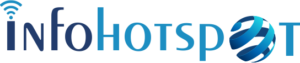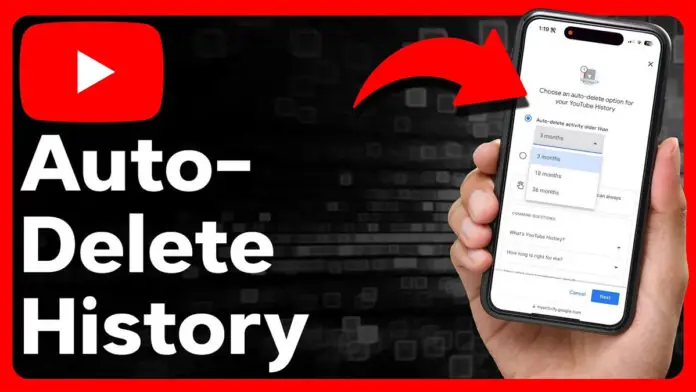अब तक, आप शायद पहले से ही जानते होंगे कि Google आपके बारे में पूरी तरह से सब कुछ जानता है; अपनी पसंदीदा विडियो YouTube पर देखते ही Google उसे आपकी YouTube की History में स्टोर कर लेता है।
लेकिन Google आपको खुद से बेहतर कैसे जानता है?
हर बार जब कोई Google खाता उपयोगकर्ता Google.com पर कुछ खोजता है, तो Search Engine की दिग्गज कंपनी उनके History के साथ-साथ Google के स्वामित्व वाली साइटों पर उनके ब्राउज़िंग History के आधार पर उनकी प्रोफ़ाइल बनाती है।
जब आप अपने Google खाते से YouTube में साइन इन करते हैं, तो YouTube आपके द्वारा साइट पर देखे जाने वाले प्रत्येक वीडियो का रिकॉर्ड रखता है। संगीत से लेकर हास्य तक, YouTube आपके पसंदीदा को संग्रहीत करता है। यह साइट को आपके स्वाद के आधार पर नए वीडियो की अनुशंसा करने की अनुमति देता है। लेकिन YouTube Google का एक हिस्सा है, जो इस बारे में सवाल उठा रहा है कि उस जानकारी तक कौन पहुंच सकता है। यदि आप अपना History साफ़ करना चाहते हैं, तो अपना YouTube वीडियो History साफ़ करना शुरू करने के लिए एक अच्छी जगह है।
निम्नलिखित चरण YouTube पर आपके देखने और खोज इतिहास को हटा देंगे। यदि आपके पास एक से अधिक YouTube खाते हैं, तो आपको प्रत्येक खाते के लिए इन चरणों को पूरा करना होगा।
अपना संपूर्ण YouTube History साफ़ करें:
- अपने फ़ोन पर YouTube ऐप खोलें।
- इसके बाद अपने प्रोफाइल पिक्चर पर टैप करें।
- अब सेटिंग्स और फिर हिस्ट्री एंड प्राइवेसी पर टैप करें।
- अंत में, क्लियर सर्च हिस्ट्री पर टैप करें।
YouTube पर अपने खोज और देखने के History को स्वचालित रूप से कैसे हटाएं: वेब
- अपने कंप्यूटर पर, अपने Google खाते पर जाएं.
- ऊपर बाएँ फलक पर, डेटा और वैयक्तिकरण पर क्लिक करें।
- ” Activity controls ” के अंतर्गत, YouTube History पर क्लिक करें, फिर Auto Delete पे क्लिक करें.
- अपनी पसंद के ऑटो-डिलीट टाइमफ्रेम पर क्लिक करें और फिर नेक्स्ट और फिर कन्फर्म करके अपने ऑटो-डिलीट एक्टिविटी चॉइस को सेव करें।
- पॉप-अप के नीचे दाईं ओर स्थित कन्फर्म पर क्लिक करें।